.%201111111.jpg)
Только когда будет получена электронная цифровая подпись в Удостоверяющем центре, вы сможете работать на своем компьютере. В данной статье будет подробно рассмотрено о том, как самостоятельно можно установить ЭЦП на компьютер.
1. Установить ЭЦП и КриптоПро на компьютер
Первым делом прежде, чем устанавливать на компьютер ЭЦП проверьте наличие на нем загруженной программы КриптоПро CSP 3.6. Без наличия данной программы загрузить ЭЦП на компьютер просто нельзя.
Вы можете самостоятельно загрузить программу КриптоПро, она имеется на сайте КриптоПро. Стоит обратить внимание на то, что данная программа имеется только в платной форме, но вы можете сэкономить и установить ее на 3 месяца. Этот срок будет являться пробным, но вам будет вполне достаточно этого времени, чтобы настроить ЭЦП и даже разобраться с некоторыми функциями данной программы.
Установка ЭЦП на компьютер с флешки в КриптоПро 5.0. Пошаговая инструкция
Нужна помощь в установке ЭЦП на компьютер?
Обратитесь к нам за помощью!
Проводим анализ для субъектов малого предпринимательства, прогнозируем шансы на победу, оцениваем уровень конкуренции и коррупционные составляющие. Более точную информацию о данной услуге смотрите по данной ссылке.
2. Как установить ЭЦП с флешки на компьютер пошагово
1 этап.
В самом начале нужно найти в панели управления Windows и выбрать скачанную программу КриптоПро CSP. Затем нужно будет открыть ее и перед вами должно появиться окно.


2 этап.
Далее вам потребуется перейти во вкладку Сервис

3 этап.
Как только вы откроете данную вкладку Сервис, после этого нужно выбрать действие Посмотреть сертификаты в контейнере

4 этап.
После этого должно будет появиться окно, в нем потребуется нажать на кнопку Обзор. Далее вы должны увидеть окно, в котором будет написано имя контейнера, а также имеющийся в доступе считыватель. Далее нажмите кнопку ОК.

5 этап.
После появления окна “Сертификаты в контейнере закрытого ключа”, потребуется нажать на кнопку Далее, при этом не меняя никаких параметров.

6 этап.
На этом этапе в окне, должны высветиться данные о пользователе и ЭЦП, после чего необходимо нажать кнопкой мыши на значок “Свойства”.

7 этап.
После этого появится окно, в котором нажмите на значок “Установить сертификат. ”

8 этап.
В появившимся окне “Мастер импорта сертификатов, нужно кнопкой мыши нажать на значок “Далее”

9 этап.
На этом этапе от вас потребуется найти пункт “Поместить все сертификаты в следующее хранилище при клике на кнопку “Обзор”

10 этап.
Найдите папку Личное и нажмите на ОК

11 этап.
Установка сертификатов в КриптоПро с флешек
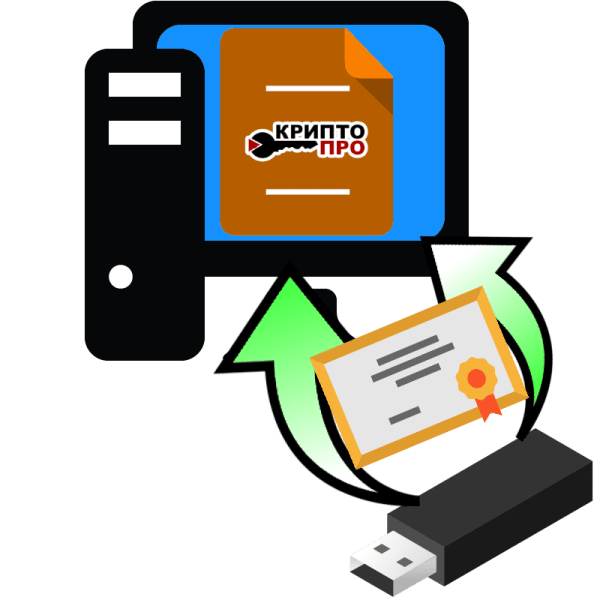
Электронно-цифровые подписи (ЭЦП) давно и прочно вошли в обиход как в государственных учреждениях, так и в частных фирмах. Технология реализована через сертификаты безопасности, как общие для организации, так и личные. Последние чаще всего хранятся на флешках, что накладывает некоторые ограничения. Сегодня мы расскажем вам, как устанавливать такие сертификаты с флеш-носителя на компьютер.
Зачем нужно устанавливать сертификаты на ПК и как это сделать
Несмотря на свою надежность, флешки тоже могут выйти из строя. К тому же не всегда удобно вставлять и вынимать накопитель для работы, особенно на небольшой срок. Сертификат с носителя-ключа можно установить на рабочую машину, чтобы избежать этих проблем.
Процедура зависит от версии Криптопро CSP, которая используется на вашей машине: для новейших версий подойдет Способ 1, для более старых — Способ 2. Последний, к слову, более универсален.
Способ 1: Установка в автоматическом режиме
Последние версии Криптопро ЦСП обладают полезной функцией автоматической установки персонального сертификата с внешнего носителя на жесткий диск. Чтобы задействовать ее, проделайте следующее.
- Первым делом нужно запустить КриптоПро CSP. Откройте меню «Пуск», в нем перейдите в «Панель управления».
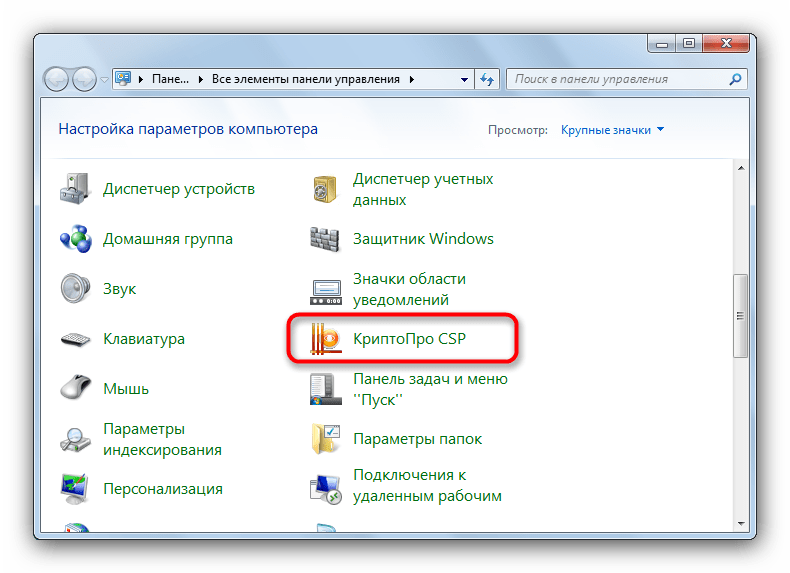
Щелкните левой кнопкой мыши по отмеченному пункту. - Запустится рабочее окно программы. Откройте «Сервис» и выберите опцию просмотра сертификатов, отмеченную на скриншоте ниже.
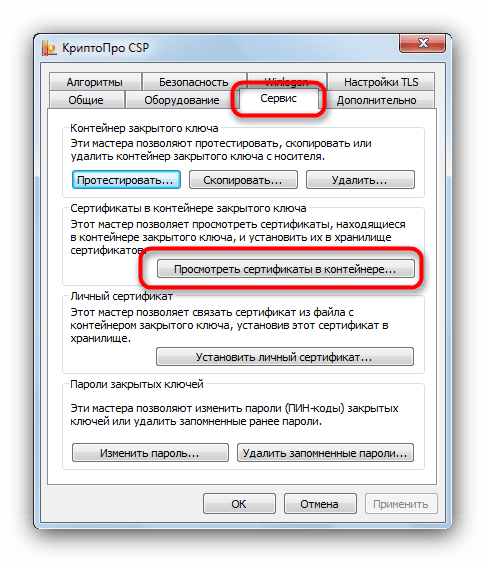
- Щелкните по кнопке обзора.
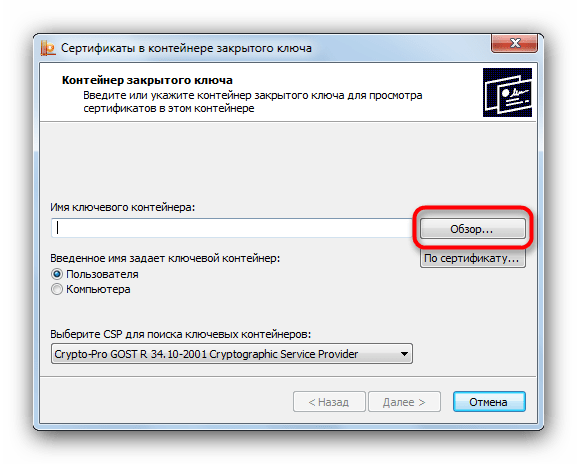
Программа предложит выбрать местоположение контейнера, в нашем случае флеш-накопитель.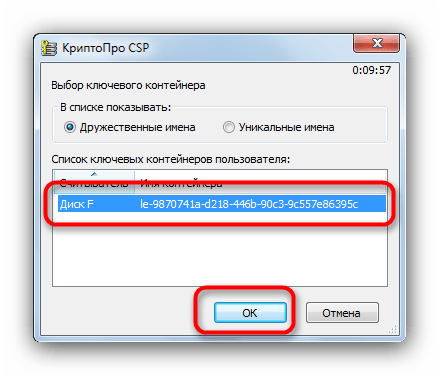
Выберите нужный и нажмите «Далее».. - Откроется предварительный просмотр сертификата. Нам нужны его свойства — нажимайте на нужную кнопку.
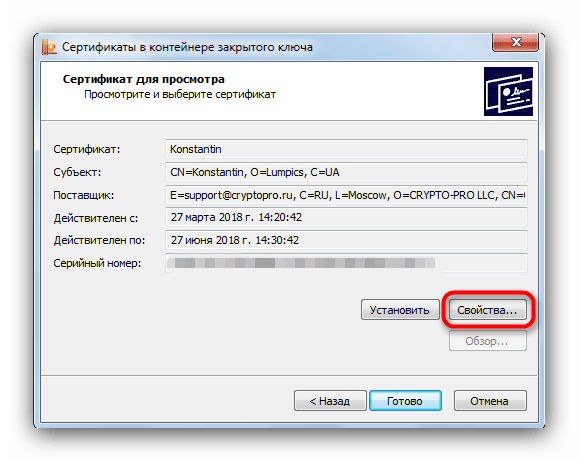
В следующем окне щелкните по кнопке установки сертификата.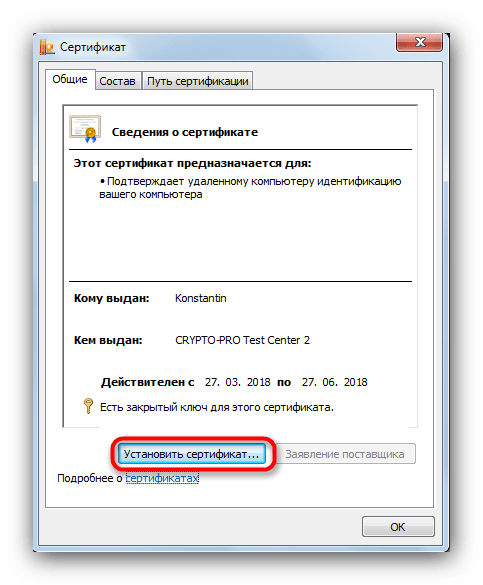
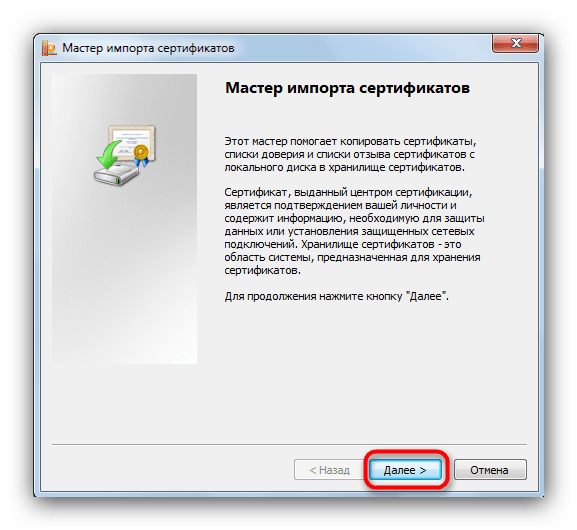
Предстоит выбрать хранилище. В последних версиях КриптоПро лучше оставить настройки по умолчанию.
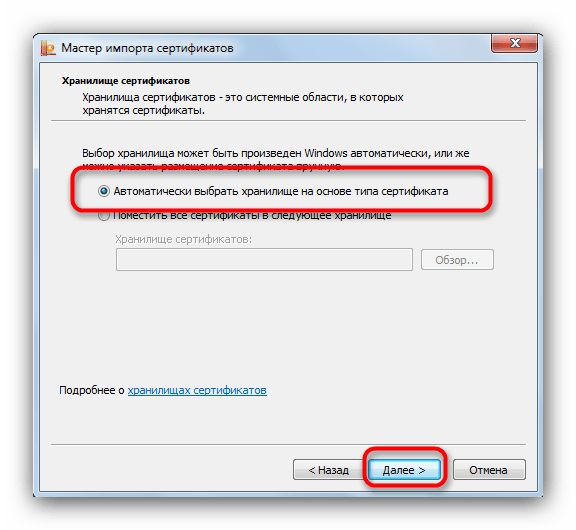
Заканчивайте работу с утилитой нажатием «Готово».
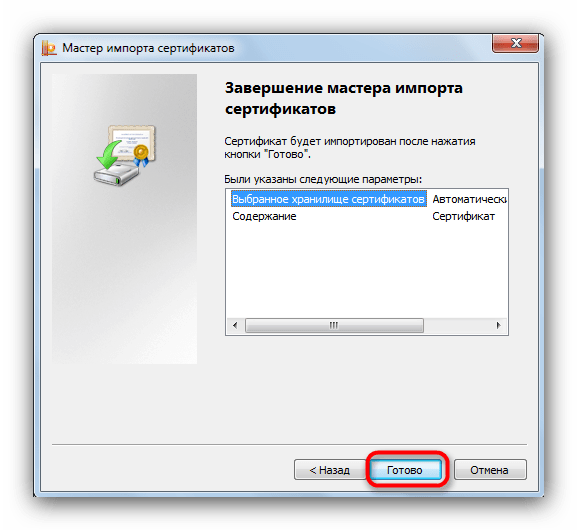
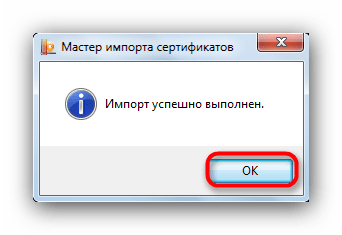
Задача решена.
Как установить на ПК сертификат ЭЦП с флешки

Копирование ЭЦП (электронной цифровой подписи) с носителя на компьютер — процесс несложный. При помощи программного обеспечения от КриптоПро это можно сделать за несколько минут. Установить сертификат можно двумя способами: автоматически или ручной выборкой нужного ключа. Автоматическое копирование используется при работе с КриптоПро последних версий.
Зачем копировать сертификат ЭЦП
Флешка или цифровой носитель ЭЦП обеспечивает надежность информации и удобен в работе, однако иногда возникает необходимость создания копии сертификата на ПК. Обычно закрытый ключ подписи копируют в том случае, если работа ведется с нескольких компьютеров и планшетов. Также проще создать копию ЭЦП на компьютере, если у пользователя много командировок и поездок внутри города: флешку легко потерять, а это приведет к отзыву сертификата и перевыпуску ЭЦП.

Еще одна причина для создания копии — возможность поломки накопителя. К выходу из строя могут привести простые внешние факторы: перегрев, механическое воздействие, неосторожное обращение. Чтобы избежать досрочного перевыпуска ключа электронной подписи лучше иметь копию на ПК.
Автоматический режим копирования
Чтобы установить сертификат в КриптоПро с флешки необходимо запустить программу (через меню «Пуск» перейти в «Панель управления» и там выбрать нужный ярлык).

В рабочем окне КриптоПро нужно открыть «Сервис» и выбрать «Просмотр сертификатов».
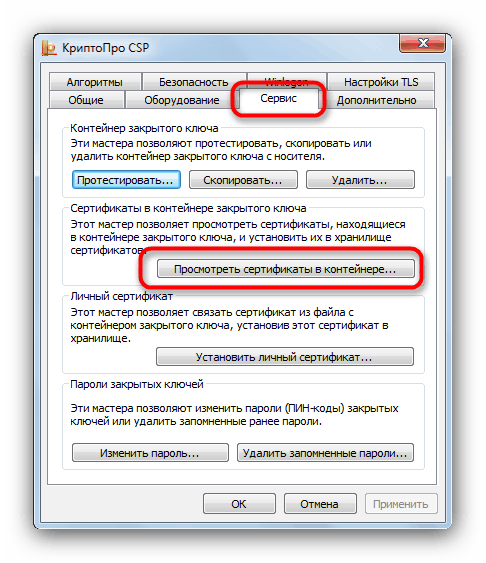
Затем пользователь нажимает «Обзор».
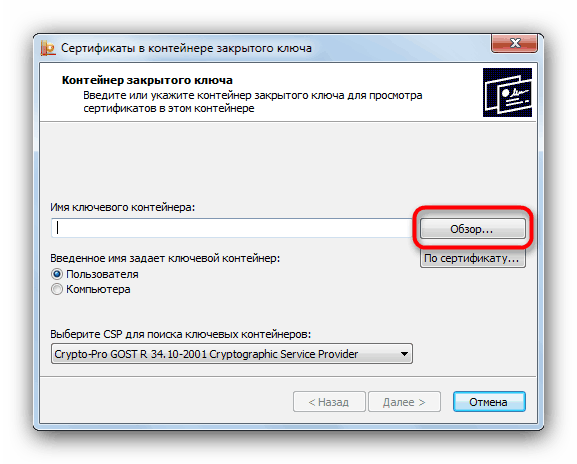
Мастер установки предложит выбрать расположение контейнера. Если копирование происходит на ПК, то выбирается нужный диск, после чего нажимается «Далее».
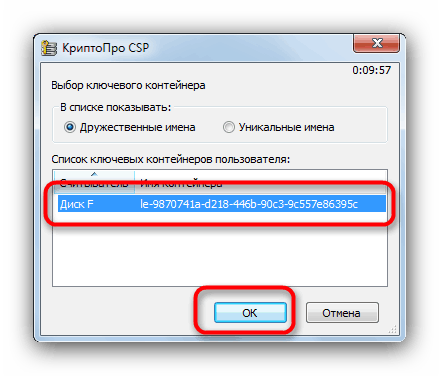
Далее откроется предпросмотр. В этом окне пользователю нужно нажать на «Свойства», а затем «Установить сертификат».
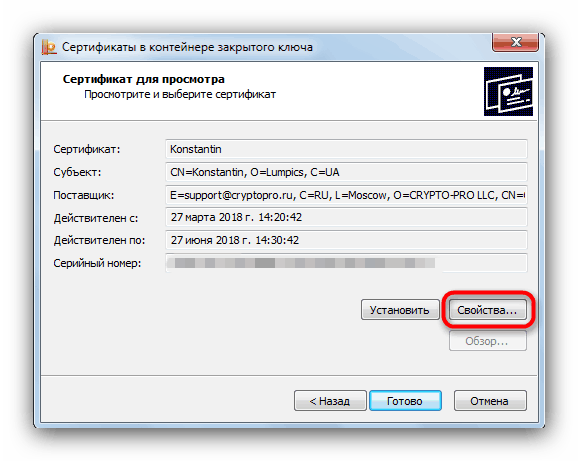
Автоматически произойдет открытие утилиты переноса сертификатов. Пользователь подтверждает действие нажатием «Далее».
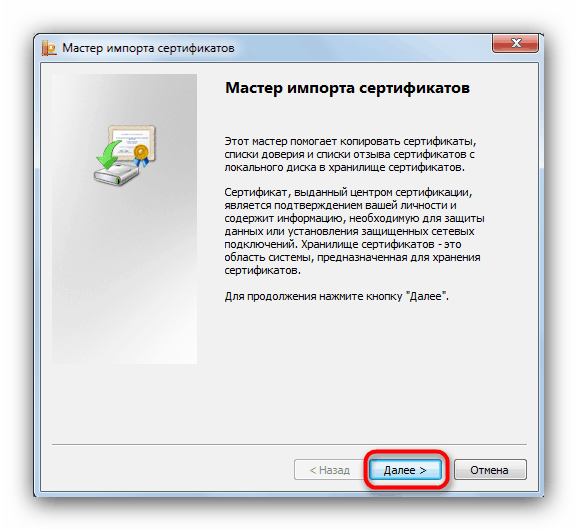
Следующий шаг — это выбор хранилища. Тут лучше использовать настройки по умолчанию.
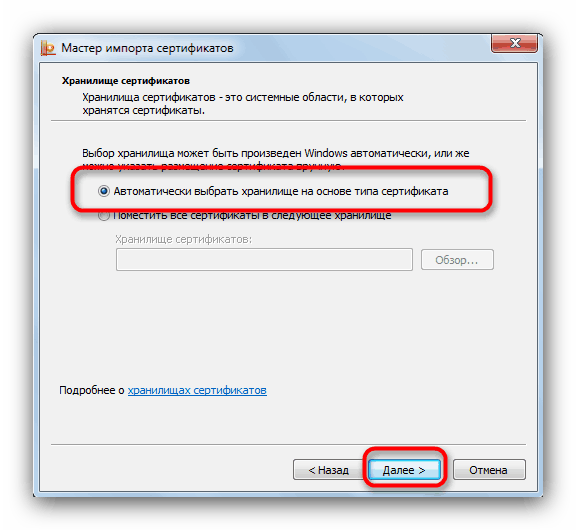
Затем предстоит завершить работу с мастером импорта нажатием «Далее» и «Готово».
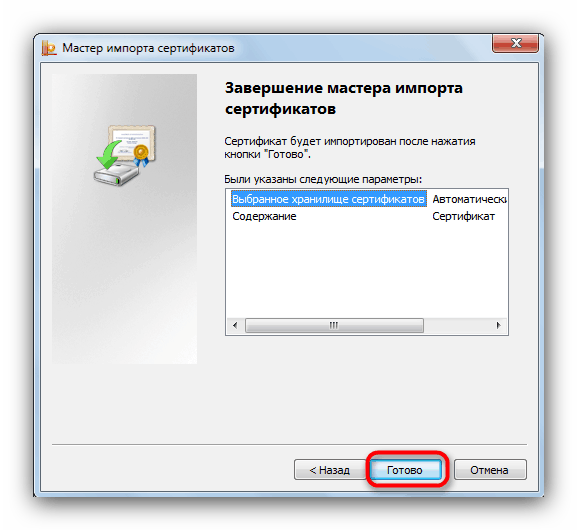
При отсутствии системных ошибок появится сообщение об успешном завершении процесса копирования.
Установка сертификата ручным способом
Чтобы добавить на ПК квалифицированный сертификат электронной подписи с флешки нужно:
- убедиться, что USB-носитель имеет файл с расширением .cer;

- открыть КриптоПро и перейти через «Сервис» в «Установку личного сертификата»;
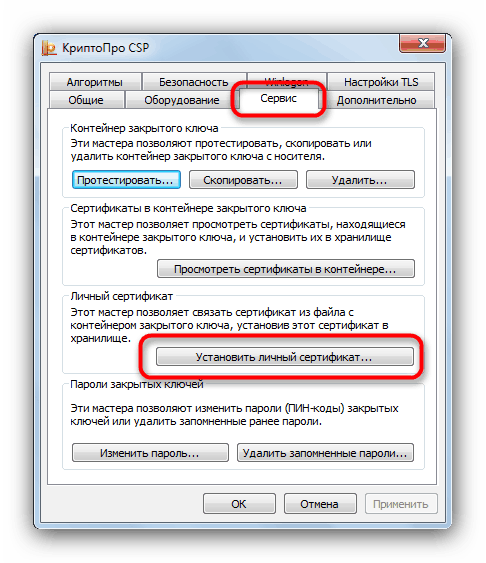
- в мастере установки нажать «Обзор»;
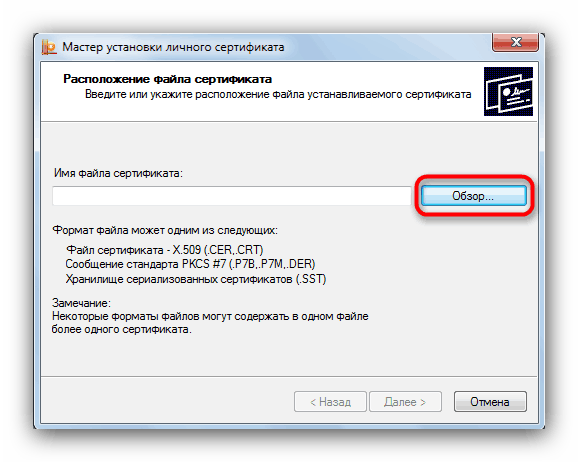
- выбрать цифровой носитель и место хранения;

- после того, как нужный файл найден, нажать «Далее»;
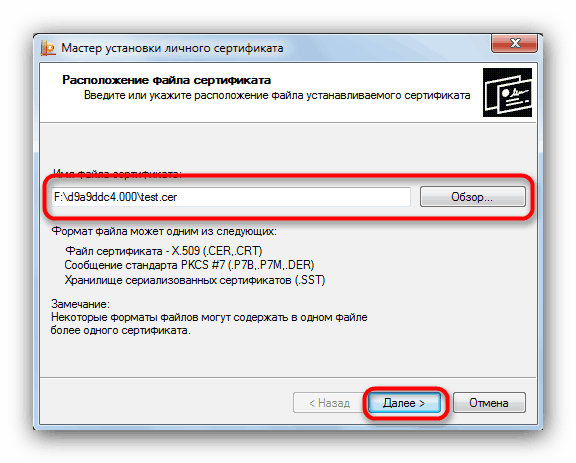
- после проверки свойств выбранного сертификата подтвердить действие;
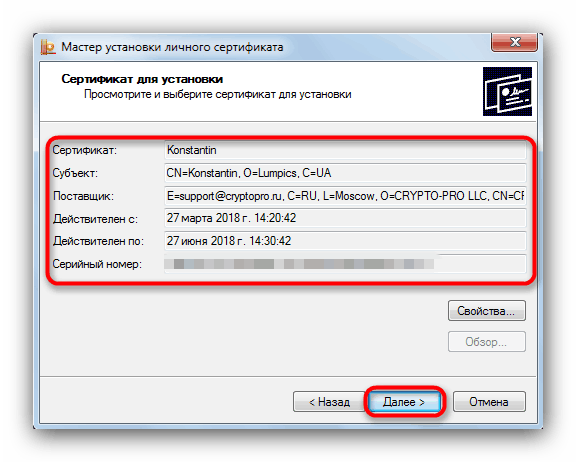
- указать через «Обзор» имя контейнера закрытого ключа;

- выбрать во всплывающем окне расположение нужного контейнера;
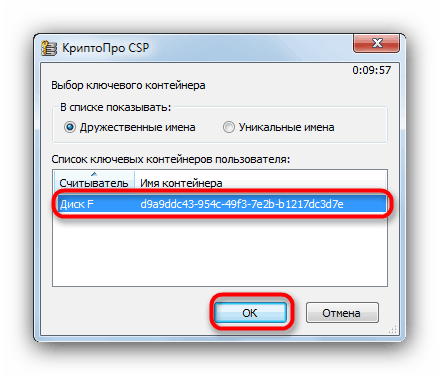
- в утилите установки нажать «Далее»;
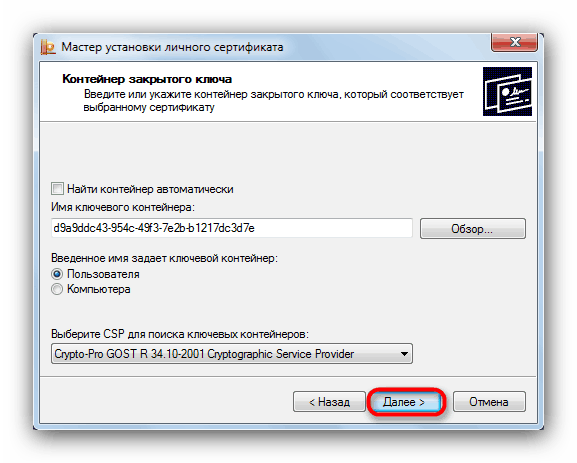
- затем предстоит выбрать хранилище копируемого сертификата через «Обзор» и нажать «Далее»;
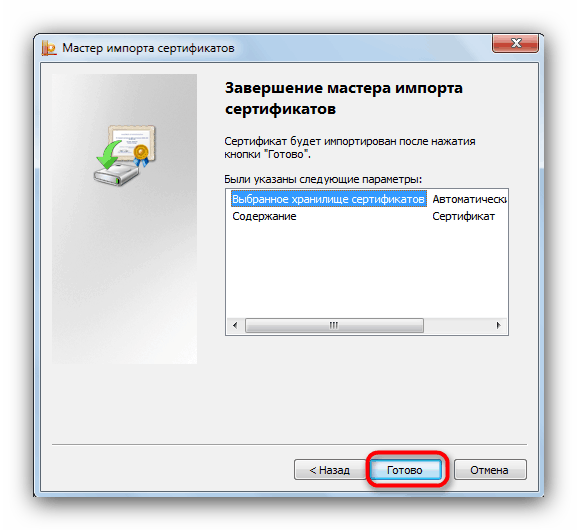
- завершить работу с мастером импорта последовательным нажатием «Далее» и «ОК».
Этот способ сложнее, но позволяет производить копирование закрытых ключей электронной подписи во всех версиях КриптоПро.
Создание копии электронной подписи на персональном компьютере необходимо в том случае, если пользователь имеет большой объем работы и использует разные ПК, часто переезжает из офиса в офис или боится случайной порчи цифрового носителя. Скопировать закрытый ключ ЭЦП можно двумя способами, различающимися последовательностью действий. Вся работа проходит в ПО КриптоПро.
В автоматическом режиме пользователь лишь подтверждает выбор и задает хранилище ЭП. В ручном режиме копирования также необходимо выбрать сертификат, место хранения на носителе и ПК и проверить свойства выбранного закрытого ключа. Вся работа занимает обычно несколько минут и не вызывает сложностей.
Источник: myedo.ru